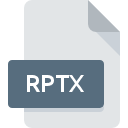
Rozszerzenie pliku RPTX
Spiceworks Report
-
DeveloperSpiceworks Inc.
-
CategoryDocument Files
-
Popularność3 (3 votes)
Czym jest plik RPTX?
RPTX to rozszerzenie, które najczęściej wykorzystywane jest przez pliki Spiceworks Report. Typ pliku Spiceworks Report został stworzony przez Spiceworks Inc.. Format plików RPTX wspierany jest przez oprogramowanie, które wykorzystywane jest na platformie Windows. Plik RPTX należy do kategorii Document Files, podobnie jak 574 innych rozszerzeń plików z naszej bazy danych. Oprogramowaniem rekomendowanym do obsługi plików RPTX jest Spiceworks. Twórcą Spiceworks jest Spiceworks Inc., możesz odwiedzić jego oficjalną stronę internetową, aby znaleźć więcej informacji na temat pliku RPTX a także programu Spiceworks.
Programy wspierające rozszerzenie pliku RPTX
Poniższa lista zawiera programy, które wspierają pliki RPTX. Pliki z rozszerzeniem RPTX, czy też w każdym innym dowolnym formacie, można spotkać na każdej z platform systemowych. Mogą być przeniesione czy to na urządzenia stacjonarne, czy na platformy mobilne. Nie wszędzie jednak będzie możliwość ich poprawnej obsługi.
Jak otworzyć plik RPTX?
Sytuacji, które mogą uniemożliwić otwarcie plików z rozszerzeniem RPTX jest wiele. Na całe szczęście, najczęściej występujące problemy z plikami RPTX można rozwiązać bez specjalistycznej wiedzy z zakresu IT, a co najważniejsze w krótkim czasie. Poniżej zamieszczamy listę czynności, po których wykonaniu Twoje problemy z plikiem RPTX powinny zostać rozwiązane.
Krok 1. Pobierz i zainstaluj Spiceworks
 Najważniejszą i bardzo często występującą przyczyną, która uniemożliwia otwieranie plików RPTX jest brak odpowiedniego programu, który wspiera pliki RPTX na Twoim urządzeniu. W takiej sytuacji rozwiązanie problemu nie jest trudne. Pobierz Spiceworks i po prostu zainstaluj na swoim urządzeniu. Pełną listę programów z podziałem na systemy operacyjne znajdziesz powyżej. Najbardziej bezpiecznym sposobem na pobranie instalatora Spiceworks jest odwiedzenie strony internetowej producenta (Spiceworks Inc.) i skorzystanie z linków pobierania tam umieszczonych.
Najważniejszą i bardzo często występującą przyczyną, która uniemożliwia otwieranie plików RPTX jest brak odpowiedniego programu, który wspiera pliki RPTX na Twoim urządzeniu. W takiej sytuacji rozwiązanie problemu nie jest trudne. Pobierz Spiceworks i po prostu zainstaluj na swoim urządzeniu. Pełną listę programów z podziałem na systemy operacyjne znajdziesz powyżej. Najbardziej bezpiecznym sposobem na pobranie instalatora Spiceworks jest odwiedzenie strony internetowej producenta (Spiceworks Inc.) i skorzystanie z linków pobierania tam umieszczonych.
Krok 2. Sprawdź, czy posiadasz najnowszą wersję Spiceworks
 Jeżeli po instalacji Spiceworks nadal pojawiają się problemy z otwarciem pliku RPTX, przyczyną może być starsza wersja oprogramowania. Sprawdź na stronie producenta, czy wersja Spiceworks którą posiadasz jest najbardziej aktualna Może zdarzyć się sytuacja, że podczas udostępniania aktualizacji swojego oprogramowania producenci wprowadzają możliwość korzystania z innych, nowszych formatów plików. Jeżeli posiadasz starszą wersję Spiceworks, może ona nie posiadać obsługi formatu RPTX. Jednak ostatnia wydana wersja Spiceworks jest kompatybilna wstecz i daje możliwość obsługi wszystkich wykorzystywanych wcześniej w oprogramowaniu formatów plików.
Jeżeli po instalacji Spiceworks nadal pojawiają się problemy z otwarciem pliku RPTX, przyczyną może być starsza wersja oprogramowania. Sprawdź na stronie producenta, czy wersja Spiceworks którą posiadasz jest najbardziej aktualna Może zdarzyć się sytuacja, że podczas udostępniania aktualizacji swojego oprogramowania producenci wprowadzają możliwość korzystania z innych, nowszych formatów plików. Jeżeli posiadasz starszą wersję Spiceworks, może ona nie posiadać obsługi formatu RPTX. Jednak ostatnia wydana wersja Spiceworks jest kompatybilna wstecz i daje możliwość obsługi wszystkich wykorzystywanych wcześniej w oprogramowaniu formatów plików.
Krok 3. Powiąż Spiceworks z formatem pliku RPTX
Po zainstalowaniu Spiceworks w ostatniej dostępnej wersji należy upewnić się, że oprogramowanie jest wybrane jako domyślne do obsługi plików RPTX. Czynność ta może się delikatnie różnić w zależności od systemu operacyjnego na którym pracujesz, ale ogólny schemat postępowania jest podobny.

Zmiana domyślnej aplikacji na Windows
- Klikając na ikonie pliku RPTX prawym przyciskiem myszy, skorzystaj z rozwiniętego menu wybierając opcję
- Teraz kliknij a następnie wybierz opcję
- Na koniec kliknij , wskaż lokalizację katalogu, w którym zainstalowany jest Spiceworks i zaznaczając opcję Zawsze używaj wybranego programu do otwierania plików RPTX potwierdź całą operację przyciskiem

Zmiana domyślnej aplikacji na Mac OS
- Kliknij prawym przyciskiem myszy na pliku z rozszerzeniem RPTX i wybierz pozycję
- Otwórz sekcję klikając na jej tytuł
- Wskaż odpowiednie oprogramowanie i zapisz ustawienia klikając
- W tym momencie powinno pojawić się okno z informacją Ta zmiana zostanie zastosowana do wszystkich dokumentów z rozszerzeniem RPTX. W tym miejscu przyciskiem potwierdzamy całą operację.
Krok 4. Sprawdź plik pod kątem występowania różnych błędów
Jeżeli instrukcje z punktów 1-3 zostały skrupulatnie wykonane i nie przełożyło się to na rozwiązanie problemu, należy sprawdzić wskazany plik z rozszerzeniem RPTX. Istnieje prawdopodobieństwo, że plik posiada błędy, które uniemożliwiają pracę z nim.

1. Sprwadź czy plik RPTX jest bezpieczny i nie jest zainfekowany szkodliwym oprogramowaniem
Jeśli plik RPTX został zainfekowany, szkodliwe oprogramowanie uniemożliwia jego poprawne otwarcie. Najbezpieczniej jest od razu przeskanować plik Twoim programem antywirusowym, bądź skorzystać ze skanera antywirusowego online. Jeśli po skanowaniu otrzymałeś komunikat, że plik RPTX jest niebezpieczny, wykonaj niezbędne czynności wyświetlone przez program, aby zneutralizować zagrożenie.
2. Sprawdź czy plik RPTX jest kompletny i nie jest uszkodzony
Jeśli plik RPTX powodujący problemy, został Ci wysłany przez inną osobę, poproś o jeszcze jedną jego kopię Podczas kopiowania pliku mogły pojawić się błędy, które spowodowały, że nie został skopiowany w całości i jest niekompletny. To może być przyczyna problemów. Analogicznie, pobieranie pliku z rozszerzeniem RPTX z internetu mogło być przerwane i nie posiada on wszystkich danych. Należy wtedy raz jeszcze pobrać plik z tego samego źródła.
3. Sprawdź czy posiadasz odpowiednie uprawnienia systemowe
Niektóre pliki wymagają posiadania najwyższych uprawnień w systemie, aby była możliwość ich otwarcia. Przełącz się więc na konto posiadające odpowiednie uprawnienia i spróbuj otworzyć plik Spiceworks Report.
4. Sprawdź, czy Twoje urządzenie nie jest zbyt obciążone i posiada odpowiednią ilość zasobów do otwarcia Spiceworks
W sytuacji kiedy system operacyjny jest zbyt obciążony, aby poradzić sobie z otwarciem programu obsługującego pliki z rozszerzeniem RPTX, należy zamknąć wszystkie inne aplikacje.
5. Sprawdź czy Twoje sterowniki są aktualne i posiadasz zainstalowane wszystkie łatki systemu operacyjnego
Posiadając aktualne wersje oprogramowania, systemu operacyjnego i sterowników będziesz mógł się czuć bezpiecznie. Mogą one także pomóc w rozwiązaniu problemów z Spiceworks Report. Mogła wystąpić sytuacja, w której przez nieaktualne wersje sterowników, oprogramowanie nie może skorzystać z urządzenia peryferyjnego, którego działanie jest wymagane do obsługi plików RPTX.
Chcesz pomóc?
Jeżeli posiadasz dodatkowe informacje na temat rozszerzenia pliku RPTX będziemy wdzięczni, jeżeli podzielisz się nimi z użytkownikami naszego serwisu. Skorzystaj z formularza znajdującego się tutaj i prześlij nam swoje informacje dotyczące pliku RPTX.

 Windows
Windows 
